和以前的方法一下,点击上方的下载地址,按照步骤下载软件压缩包。解压后,双击应用程序打开(就是exe格式的文件),会出现要求填写注册码的弹框,我们在将压缩包中的注册码复制粘贴到弹框中就可以正常使用了。 软件打开后,可以看到软件的功能还是很强大的可以截取视频、加字幕、加水印等等功能。点击软件界面右下角的“分割”,开始下一步操作。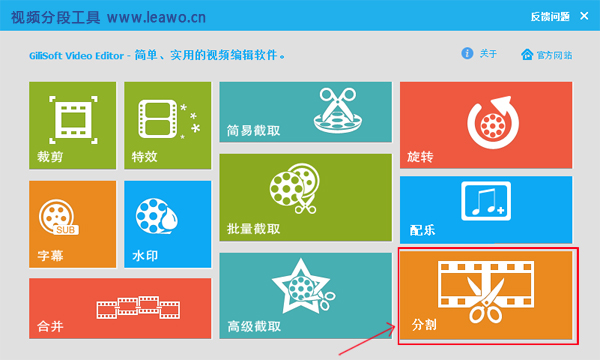
首先要将视频添加到软件中。第一步,点击软件左上角的“添加文件”,在弹框中点击选中需要操作的视频,最后点击“打开”。

视频添加完毕后,我们就可以在软件中播放了。这里有四种截取方法,①设置每一段的时间,根据时间平均截取的几段,②设置每一段的体积大小,得到几段大小相同的视频,③设置分割的段数,得到相应的几段视频,大侠也是相同的。我们主要来讲讲④手动分割,根据自己的需要可以得到不同的视频片段。

手动分割的方法就是通过拉动下边视频播放进度条中的滑块,滑到你需要分割的地方后,点击右下角的分割图标,然后在进度条下边会有一个不可以动的滑块,就代表一个视频片段截取完毕。
在教程操作中遇到什么麻烦的话,就请添加客服QQ41442901。在技术指导的帮助下,可以更快的掌握方式和技巧呦。
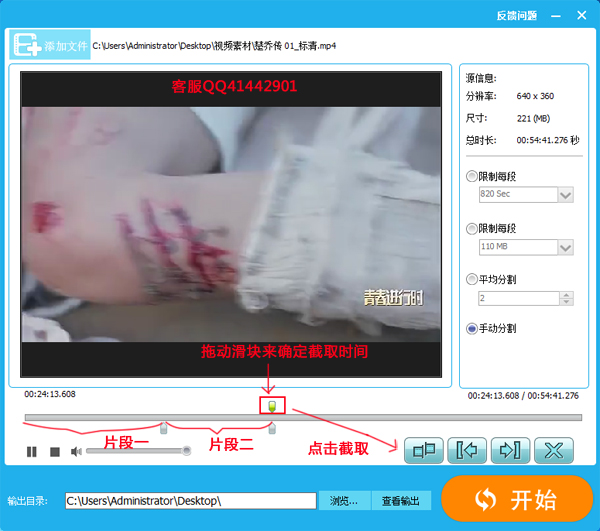
视频分段完成后,要将视频输出保存到相应的文件夹,点击下方的浏览,在弹框中选择输出位置,点击确定,最后一步点击开始,视频就开始导出。
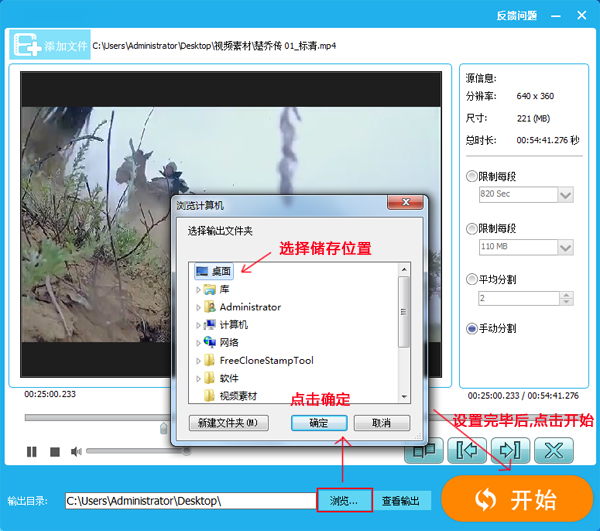
输出的视频会乖乖的躺在保存的文件夹中,随用随取,哈哈。整个教程中最核心的步骤就是图三和图四。其中需要值得一提的是,不管你是平均分割还是限制每段都需要在设置后点击一下别的设置方法后再选择你所需的分段方式,不然显示不出来的。
今天的教程就到这里了,关于教程有什么不懂的都可以联系狸窝在线客服QQ41442901,客服会根据你的需求以及想要得到的效果为你推荐最合适的教程,建议大家将狸窝官网收藏,没事的时候看两篇教程充充电,狸窝的口号就是“活到老,学到老”。
|

